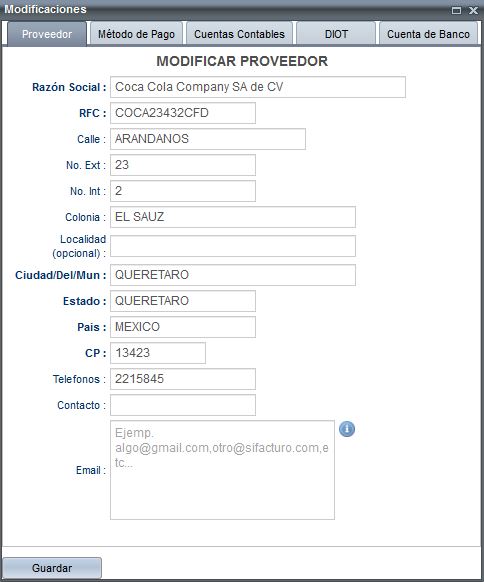Diferencia entre revisiones de «Proveedores»
(→Consulta por razón social) |
(→Consulta por RFC) |
||
| Línea 44: | Línea 44: | ||
===Consulta por RFC=== | ===Consulta por RFC=== | ||
| − | |||
| − | |||
| − | |||
| − | + | Puede buscar los datos de su proveedor utilizando el filtro de búsqueda RFC, de esta forma encontrará todas las facturas que coincidan con el RFC que ingresó. | |
| − | |||
| − | |||
| − | |||
| + | [[Archivo:ConsultarProveedorrfc.jpg|center|frame|link=|Fig. 11.2.4 Consultar Proveedor RFC]] | ||
| − | |||
===Consultar por Número de Proveedor=== | ===Consultar por Número de Proveedor=== | ||
Última revisión de 16:37 14 may 2020
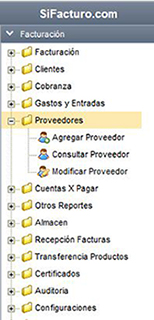
En este modulo usted podrá realizar el registro de sus Proveedores, después de agregar un nuevo registro tendrá la opción de Consultar proveedor donde podrá verificar la información de sus proveedores. Si en algún momento desea cambiar los datos de un proveedor, solo diríjase a la sección de Modificar Proveedor.
Contenido
Agregar Proveedor
Acceso: Clic en Proveedor -> Clic en Agregar Proveedor
Al ingresar a esta opción usted podrá registrar la Razón social, el RFC debe ir en mayúsculas sin espacios y sin guiones, la dirección fiscal y por último el correo electrónico.
En la misma ventana encontrará la pestaña con el nombre Método de pago, donde podrá registrar el correspondiente a su proveedor, el número de cuenta y el banco de donde se le paga a su proveedor. También podrá ver una pestaña con el nombre Cuenta de Banco, en el cual podrá agregar varias cuentas de banco.
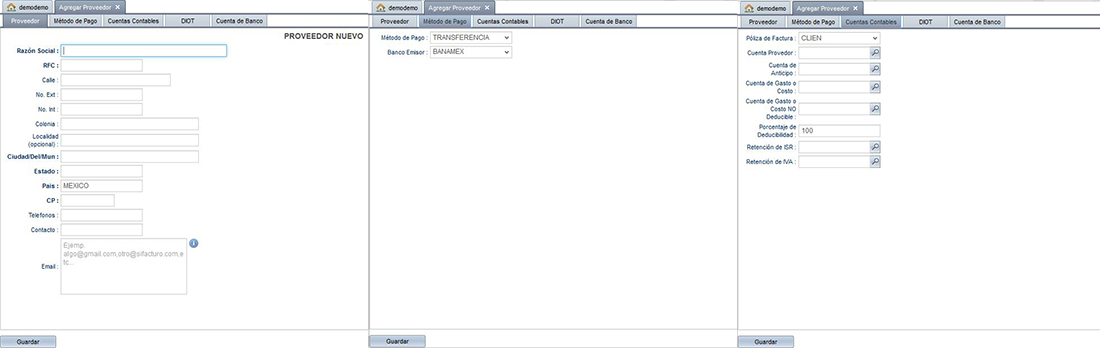
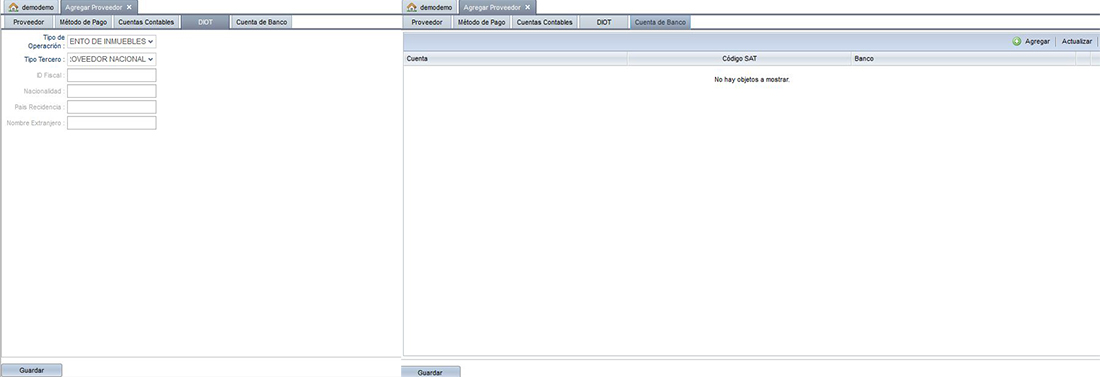
Después de llenar el formulario con los datos del proveedor debe hacer clic en el botón ![]() enseguida le mandara una notificación haciéndole saber que su registro fue exitoso.
enseguida le mandara una notificación haciéndole saber que su registro fue exitoso.
Y para regresar a el menú principal y para que usted pueda seguir trabajando , solo basta hacer un clic en el botón ![]()
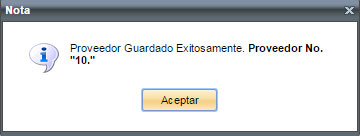
Consultar Proveedor
Acceso: Clic en Proveedor -> Clic en Consultar Proveedor
Consultar proveedor consiste básicamente de buscar y verificar la información de un proveedor registrado en el sistema, esto lo puede hacer por Razón social o RFC, y por número de proveedor.
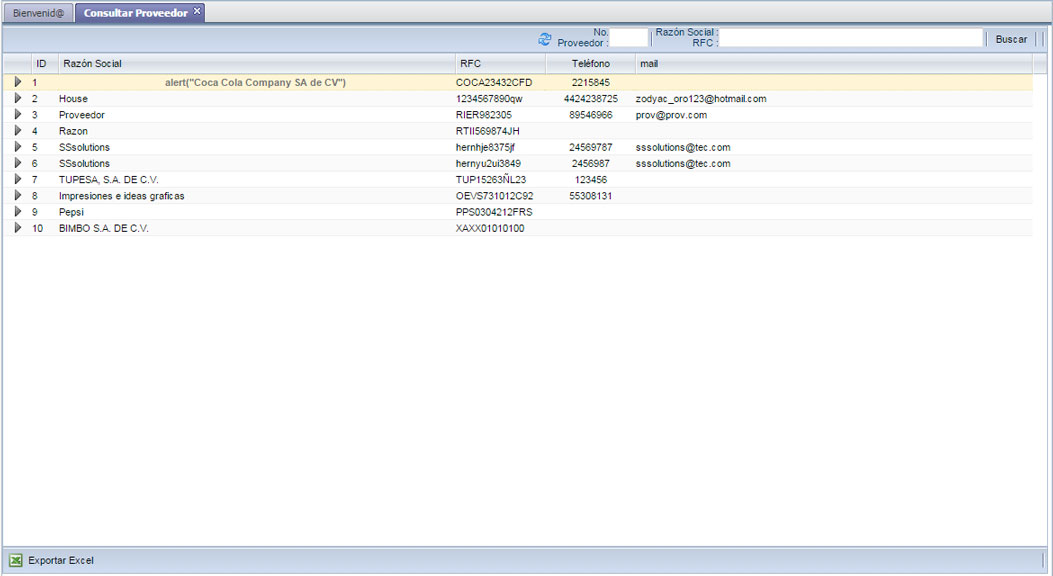
Consulta por razón social
Utilice el filtro de búsqueda Razón social para encontrar las facturas relacionadas con el proveedor, no es necesario escribir el nombre completo, solo con indicar parte del nombre es suficiente, el sistema buscará las coincidencias.
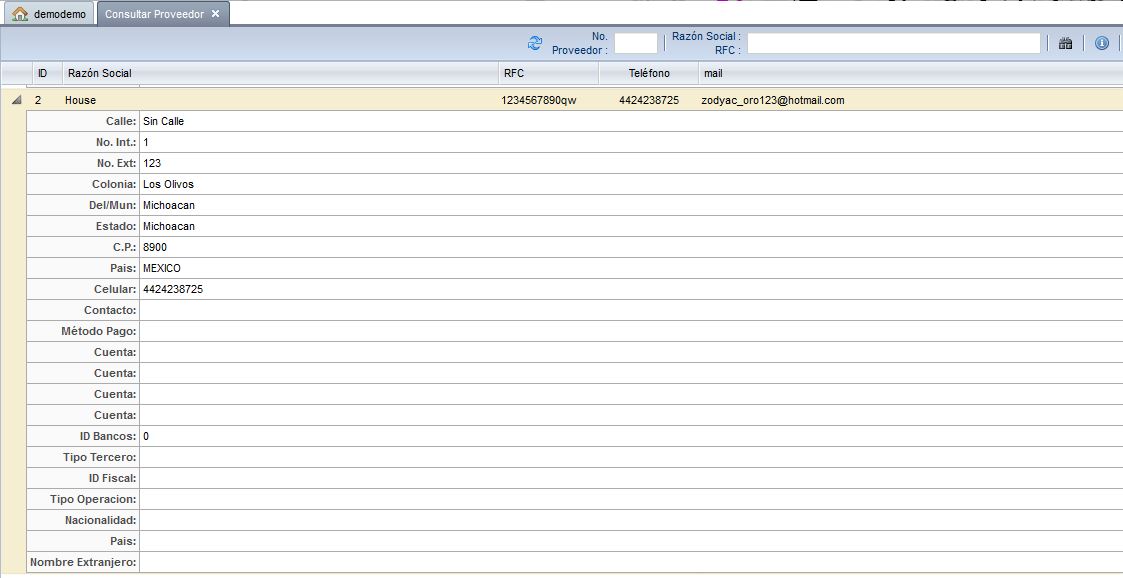
Consulta por RFC
Puede buscar los datos de su proveedor utilizando el filtro de búsqueda RFC, de esta forma encontrará todas las facturas que coincidan con el RFC que ingresó.
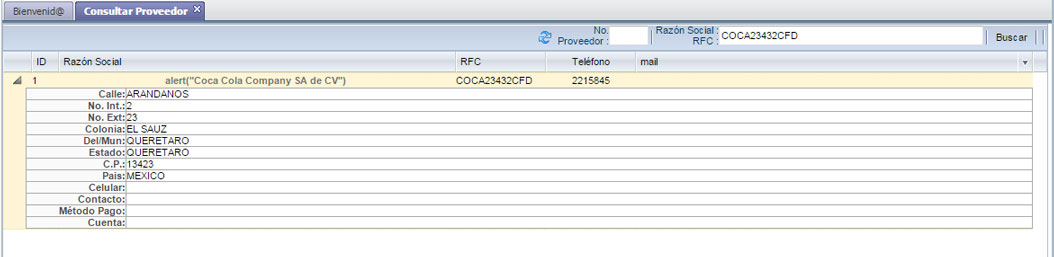
Consultar por Número de Proveedor
Cada proveedor que usted agrega se le genera un ID automáticamente, que en este caso es el número de proveedor. Esta forma de consulta consiste en teclear el número de proveedor en el apartado No. Proveedor, Después haga un clic en el botón buscar y de inmediato le muestra un resultado en la tabla de consulta. Menú
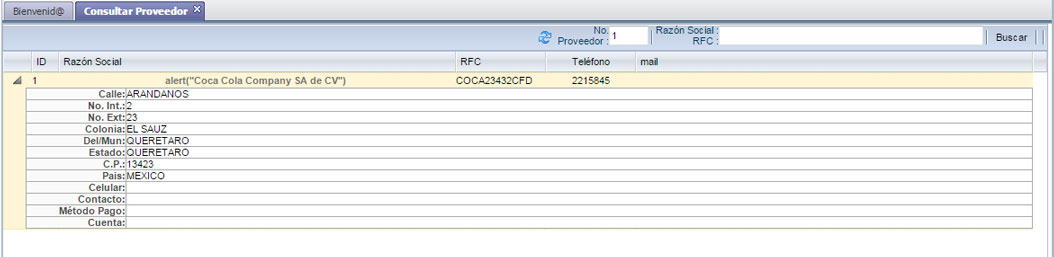
Modificar Proveedor
Acceso: Clic en Proveedor -> Clic en Modificar Proveedor
Este apartado le permitirá modificar los datos de un proveedor que haya sido dado de alta en el sistema anteriormente. En la parte superior se encuentra un recuadro donde puede escribir el nombre o el RFC del proveedor (Fig. 11.3.1) para que le sea más fácil encontrar el registro que usted desea actualizar o cambiar (Consulta de Proveedores).
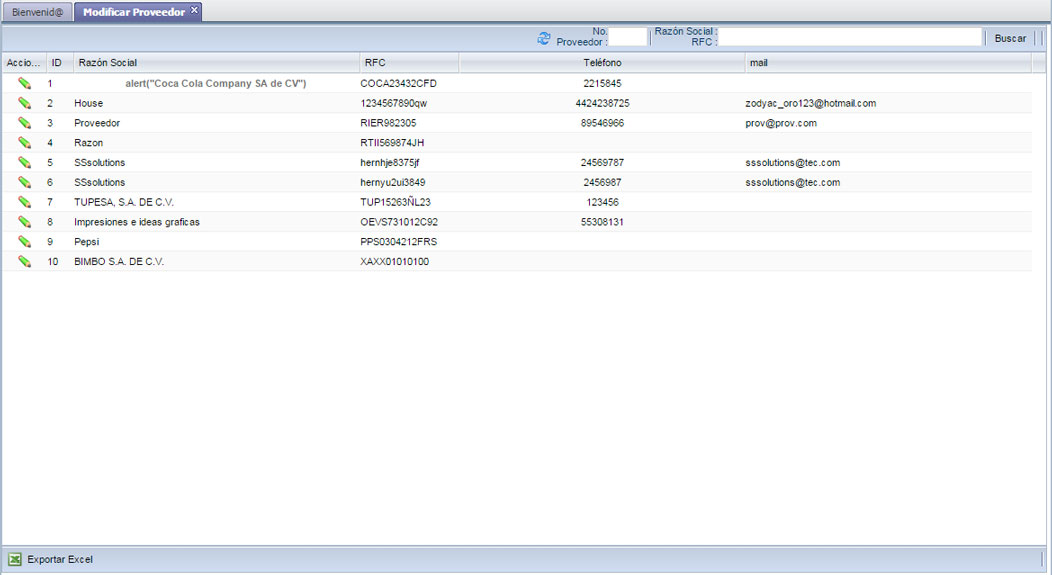
Ya que ha identificado el registro que desea modificar haga clic sobre ![]() y a continuación el sitema le mostrará una ventana donde podrá actualizar la información (Fig 11.3.2). Después de haber actualizado la información haga clic sobre el botón
y a continuación el sitema le mostrará una ventana donde podrá actualizar la información (Fig 11.3.2). Después de haber actualizado la información haga clic sobre el botón ![]() .
.